时间:2021-10-05 22:20:41 作者:燕花 来源:系统之家 1. 扫描二维码随时看资讯 2. 请使用手机浏览器访问: https://m.xitongzhijia.net/xtjc/20211005/228767.html 手机查看 评论 反馈
微软近日推出了win11正式版,但是win11对配置要求比较高,一些配置较低的用户安装win11之后可能会遇到读取硬盘卡顿的情况,这该怎么办?可以通过更改文件夹查看选项和关闭动画特效的方式来进行解决。
方法一:
1、首先打开我的电脑,然后点击上方的三个点,在下拉菜单中选择“选项”。
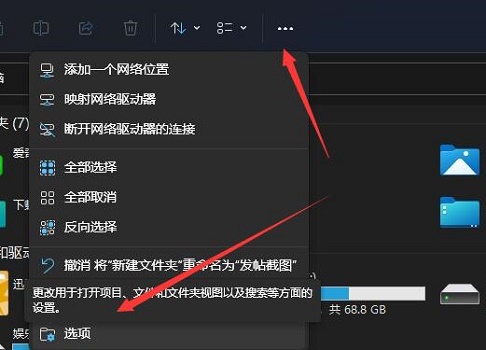
2、然后点击上方的“查看”选项卡,然后勾选其中的“在单独的进程中打开文件夹窗口”即可。

方法二:
1、首先点击下方的开始菜单,然后选择其中的“设置”。

2、进入设置后随便选择一个选项进入,然后点击左侧栏的“辅助功能”。
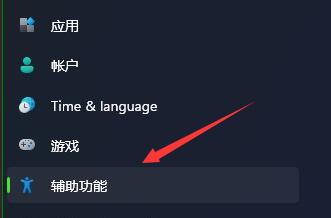
3、然后在右侧找到“animation effects”,将它设置为“关”即可。

以上就是win11读取硬盘卡顿的解决教程介绍了。
发表评论
共0条
评论就这些咯,让大家也知道你的独特见解
立即评论以上留言仅代表用户个人观点,不代表系统之家立场